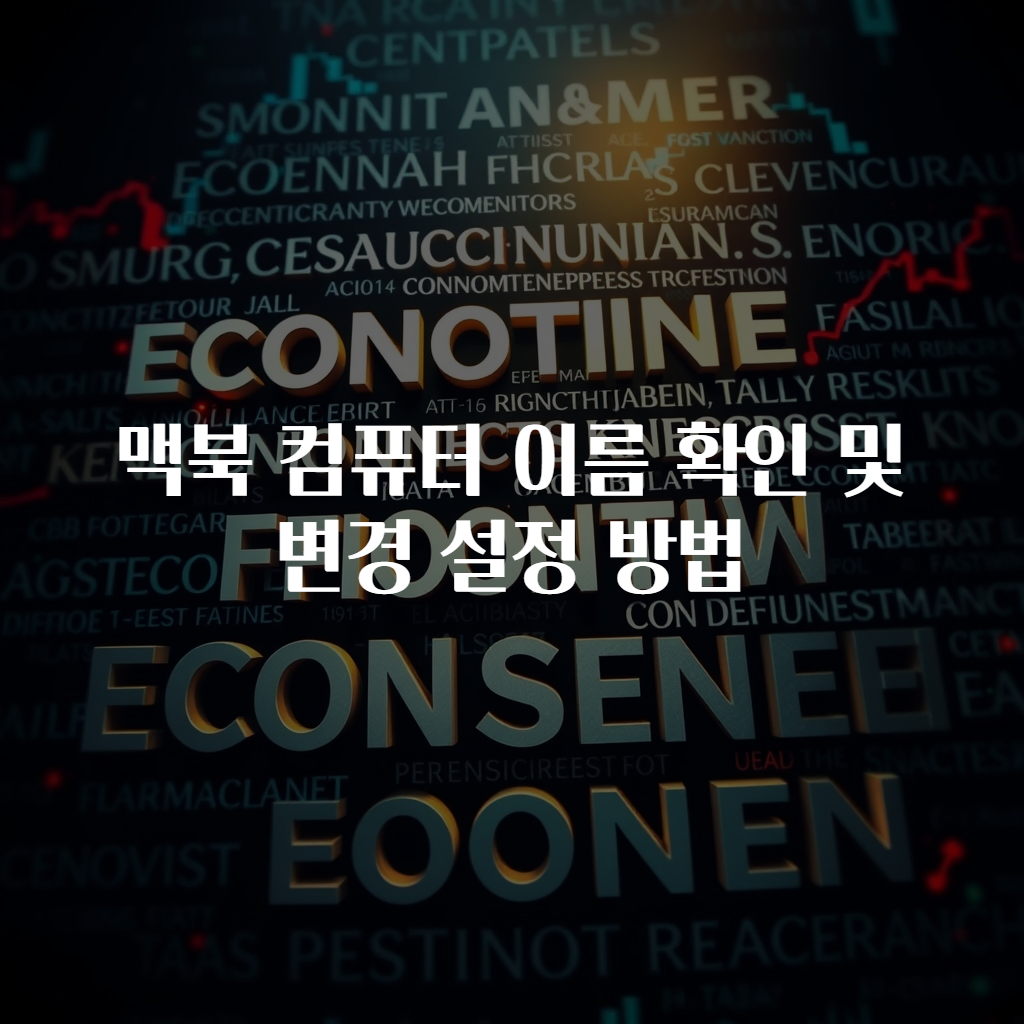맥북 컴퓨터 이름 확인 및 변경 설정 방법
맥북 컴퓨터를 사용하면서 종종 마주하게 되는 중요한 작업 중 하나는 바로 컴퓨터 이름을 확인하고 필요에 따라 변경하는 과정입니다. 단순히 이름을 확인하는 것에 그치는 것이 아니라, 때때로 맞춤형 이름을 설정해야 할 필요가 생깁니다. 이 과정은 개인적인 취향이나 작업의 효율성 측면에서 매우 중요한 역할을 하게 됩니다. 타인과 공유하거나 네트워크에 연결할 때 자신의 컴퓨터가 어떤 것인지를 명확히 할 수 있는 수단이기 때문입니다. 실제로, 여러 대의 장비를 운영하는 경우에는 각 컴퓨터의 이름이 관리 및 인식 측면에서 필수적인 요소가 됩니다. 그럼 이제부터 이 과정을 자세히 살펴보도록 하겠습니다. 컴퓨터 이름을 확인하는 과정과 이를 변경하는 방법을 하나하나 살펴보며, 여러분이 원하는 대로 맥북의 정체성을 확립하는 데 도움을 드리겠습니다.
먼저, 맥북의 이름을 확인하는 방법부터 알아보겠습니다. 이름 확인은 매우 간단한 과정으로, 몇 가지의 단계를 거치기만 하면 됩니다. 우선, 화면의 좌측 상단에 있는 애플 로고를 클릭하면 드롭다운 메뉴가 열리게 됩니다. 여기에서 ‘시스템 설정’ 또는 ‘시스템 환경설정’을 선택하시면 됩니다. 이 메뉴를 통해 여러 설정을 제어할 수 있는 화면으로 이동하게 됩니다. 시스템 설정 화면에 들어가면, 다양한 아이콘이 나타나게 됩니다. 그 중에서도 ‘공유’라는 항목을 찾아 클릭하면, 현재 맥북이 사용하고 있는 이름을 확인할 수 있는 화면으로 이동하게 됩니다. 여기서 ‘컴퓨터 이름’이라는 텍스트 박스에 현재 설정된 이름이 표시되는데, 이 이름이 바로 현재의 맥북 이름입니다.
그렇다면 맥북의 이름을 변경하고자 할 때는 어떤 절차를 거쳐야 할까요? 이름을 변경하는 과정 역시 간단하며, 마찬가지로 ‘시스템 설정’에서 시작됩니다. ‘공유’ 메뉴를 클릭한 후, ‘컴퓨터 이름’란을 찾아서 새로운 이름을 입력하면 됩니다. 이때 주의할 점은, 이름은 너무 길거나 복잡하지 않게 설정하는 것이 좋습니다. 특히, 네트워킹 환경에서는 간결하고 이해하기 쉬운 이름이 유리합니다. 이름을 설정한 후에는 반드시 ‘적용’ 또는 ‘저장’ 버튼을 눌러야 변경 사항이 반영됩니다. 이러한 과정을 통해 여러분의 개성이나 필요에 맞는 컴퓨터 이름을 쉽게 설정할 수 있습니다. 또 이와 같은 과정에서 발생할 수 있는 문제나 주의사항에 대해서도 간단히 언급하고 넘어가겠습니다.
이름 변경 후에는, 가끔 재부팅을 통해 변경 사항을 적용해야 할 수 있습니다. 따라서 변경한 이름이 즉시 확인되지 않는 경우, 컴퓨터를 재시작하면서 모든 네트워크 설정이나 사용자 인터페이스가 새로운 이름으로 인식하게 할 수 있습니다. 이러한 점을 간과하지 않도록 주의해야 합니다. 아울러, 이름 변경 시 다른 사용자가 이미 사용하는 이름과 동일하지 않은지 확인하는 것이 중요합니다. 그렇지 않으면 혼란이 야기될 수 있으므로 주의가 필요합니다. 컴퓨터 이름과 관련하여 추가적으로 알아두어야 할 사항들은 다루기 어렵지만, 이러한 기본적인 확인 및 변경 과정만 잘 이해하고 있어도 상당한 부분에서 효율성을 높일 수 있을 것입니다.
특히, 매킨토시OS의 다양한 기능을 활용하여 그 이상의 맞춤 설정을 할 수도 있습니다. 예를 들어, 네트워크 환경에서 더 나은 공유를 위해 자신만의 스타일로 이름을 설정하거나, 특정한 작업군에 따라 이름을 관리하는 것으로 전환할 수 있습니다. 또, 업무용과 개인용으로 장비를 구분짓는 방법으로도 활용될 수 있습니다. 또한, 개인적인 상황이나 요구에 따라 이름의 의미를 부여하는 과정에서 재미를 느낄 수도 있을 것입니다. 이러한 자신만의 정체성을 맥북에 부여하는 것이 기술적인 측면에서뿐만 아니라 심리적으로도 안정감을 줄 수 있기 때문입니다.
따라서, 맥북의 이름을 설정하는 과정은 단순한 기술적 작업을 넘어, 나의 개성을 드러내는 하나의 행위로도 여겨질 수 있습니다. 다른 사람과의 연계를 통해 자신의 존재감을 느낄 수 있는 소중한 기회이기도 하며, 이는 직장 또는 개인적인 네트워크 환경에서의 효율성을 극대화하는 데 기여할 수 있는 요소로 작용할 것입니다. 이러한 과정을 통해 여러분은 한층 더 만족스러운 컴퓨터 사용 경험을 가질 수 있을 것입니다. 끝으로 컴퓨터 이름 확인 및 변경 방법에 대한 요약과 함께 자주 묻는 질문들을 정리하여, 이 주제에 대한 추가적인 통찰을 제공하고자 합니다.
자주 묻는 질문
1. 왜 맥북의 이름을 변경해야 하나요?
맥북의 이름을 변경하는 것은 개인적인 필요에 기반합니다. 예를 들어, 여러 대의 컴퓨터를 사용하는 환경에서는 각 장비의 식별이 매우 중요합니다. 간단한 이름 수정을 통해 사용자는 더 쉽게 컴퓨터를 인식하고 관리할 수 있습니다.
2. 이름 변경 후 변경 사항이 즉시 반영되지 않는 이유는 무엇인가요?
일부 경우 변경 사항이 즉시 적용되지 않을 수 있습니다. 이럴 경우, 컴퓨터의 재부팅을 통해 시스템이 새로운 이름을 인식하도록 할 수 있습니다.
3. 이름에 사용할 수 없는 특수 문자나 숫자는 있나요?
일반적으로 컴퓨터 이름에는 숫자와 영문자가 사용되며, 특수 문자는 제한적일 수 있습니다. 사용하기 전에 시스템에서 허용하는 문자를 확인하는 것이 좋습니다.
| 맥북 이름 변경 주의사항 | 내용 |
|---|---|
| 이름 간결성 | 너무 길거나 복잡한 이름은 피해야 합니다. |
| 중복 사용 방지 | 이미 사용 중인 이름과 동일하지 않아야 합니다. |
| 재부팅 필요성 | 변경 후 재부팅이 필요할 수 있습니다. |
이 글을 통해 맥북의 이름을 확인하고 변경하는 방법에 대한 구체적인 정보와 함께, 사용자 여러분이 필요로 하는 변화의 단계를 도와 드릴 수 있기를 바랍니다. 자신의 컴퓨터에 이름을 부여하고 이를 통해 새로운 정체성을 확립하며 더욱 효율적으로 맥북을 운영할 수 있도록 기원합니다.
#맥북 #컴퓨터이름 #맥북이름변경 #시스템설정 #맥북사용법 #맥북팁 #애플 #네트워크관리 #기술조언 #개인화 #디지털자산 #사용자경험 #운영체제 #모바일기기 #소프트웨어 #사용방법 #IT기술 #맥OS #컴퓨터관리 #중복이름방지 #효율적인작업환경